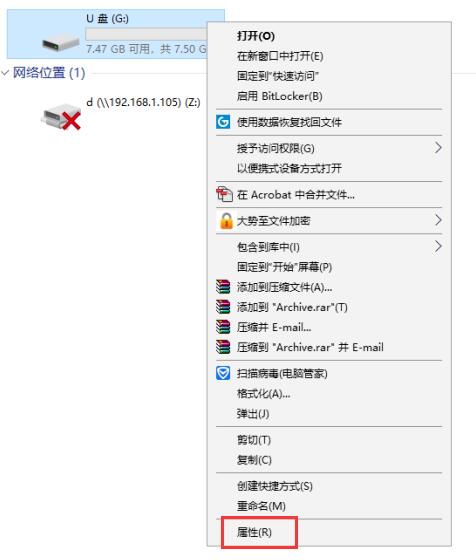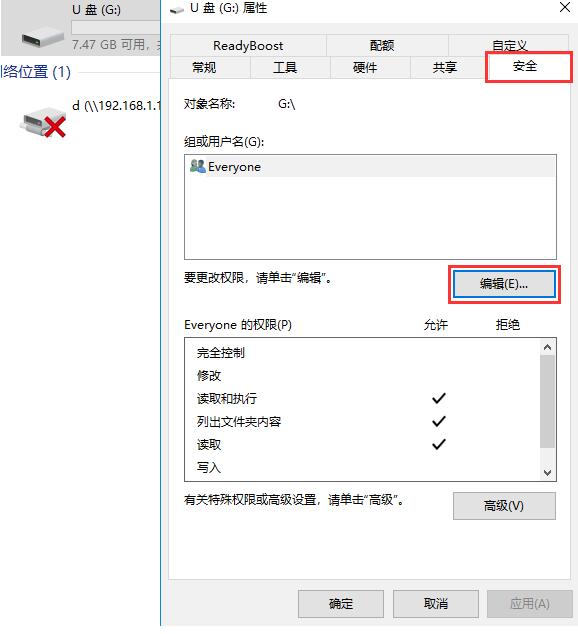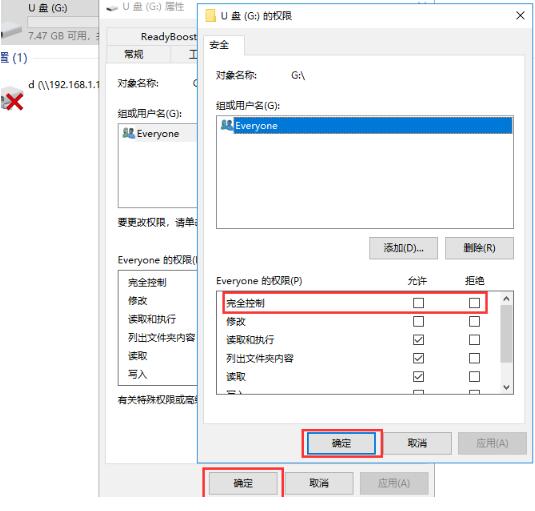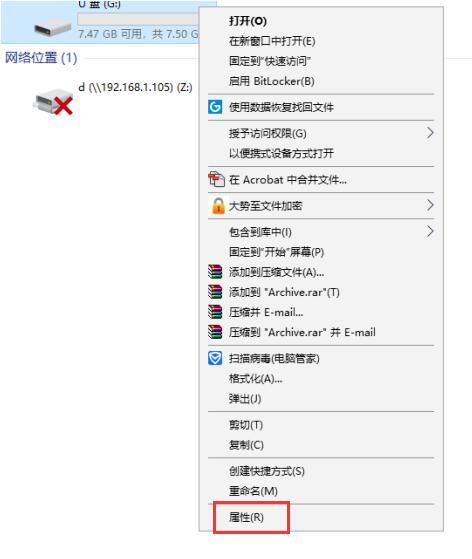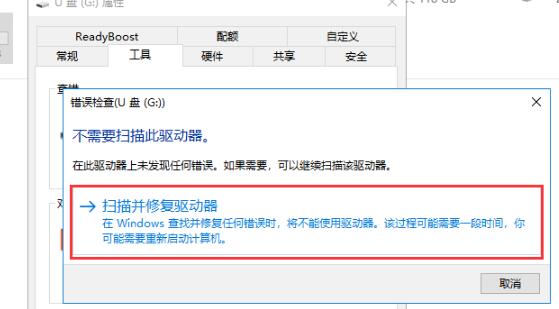相信目前一定有很多的用户都会随身携带着一个U盘,但是很多的U盘上都有U盘写保护的功能,这个U盘写保护其实就是对U盘设置了只读的权限,用户们只能读取而不能写入,所以就无法修改U盘里面的内容了,那么这个U盘写保护要怎么解除呢?今天小编就给大家介绍下u盘写保护功能的解除关闭方法教程。
u盘写保护怎么解除
第一步、拨动写保护开关。现在有挺多U盘上面自带写保护的按钮,如果不小心拨动到写保护状态时,就会对U盘进行写保护,解决的办法很简单直接拨动按钮回来即可。
第二步、通过电脑对U盘设置的了写保护。在U盘盘符的上方点击右键,在弹出的菜单中点击属性
第三步、在属性窗口上方找到并点击安全,在安全选项卡中部找到并点击编辑
第四步、在打开的窗口上部选中everyone,然后在下方everyone的权限中勾选完全控制,最后依次点击确定即可。
第五步、由于逻辑坏道导致的写保护。一般的逻辑坏道很好解决,在U盘盘符的上方点击右键,在弹出的窗口中点击属性
第六步、在打开的属性窗口上部点击工具选项卡,然后在工具选项卡中点击检查
第七步、在弹出的对话框中点击扫描并修复驱动器,待扫描修复完成后即可解决由逻辑坏道引起的U盘写保护
第八步、物理坏道导致的U盘写保护,那么就需要对该U盘进行低格。在U盘的上方点击右键,在弹出的菜单中点击格式化
第九步、在弹出的窗口中取消勾选快速格式化,然后点击开始即可,待格式化完成即可
以上就是小编给大家分享的u盘写保护功能的解除关闭方法教程的所有内容了,想要获取更多相关的U盘资讯教程,请大家持续关注教程之家。